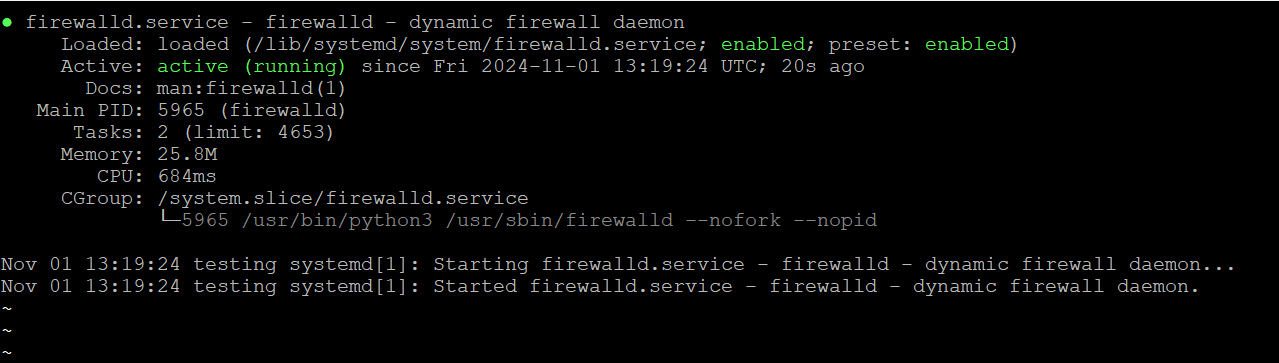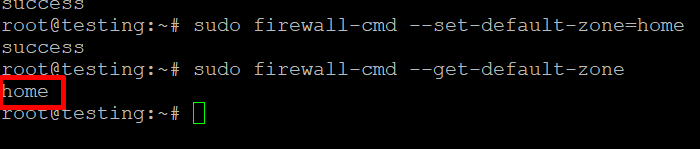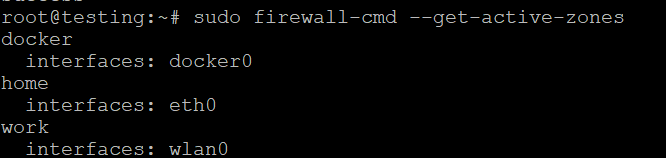Firewalld ile Güvenlik Duvarı Yapılandırma
AlexHost’un Linux barındırma çözümlerini kullananlar için, sunucunuzu doğru yapılandırılmış bir güvenlik duvarı ile güvence altına almak çok önemlidir. AlexHost, sunucunuzun güvenlik ayarları üzerinde tam kontrol sahibi olmanızı sağlayarak istikrarlı ve performans açısından optimize edilmiş bir barındırma ortamı sunar. AlexHost ile, sunucunuzun yetkisiz erişime ve potansiyel tehditlere karşı korumasını artırmak için Firewalld gibi araçlardan yararlanabilirsiniz. Bu kılavuz, Linux sunucunuzda Firewalld’u kurma, yapılandırma ve yönetme konusunda size yol gösterecek ve AlexHost’un güvenilir platformunda güvenli ve sağlam bir barındırma kurulumunu sürdürmenizi sağlayacaktır.
Firewalld ile Güvenlik Duvarı Yapılandırma
Günümüzün dijital çağında, sunucunuzu ve ağınızı güvence altına almak çok önemlidir. Güvenlik duvarı, güvenilir iç ağınız ile güvenilmeyen dış ağlar arasında bir bariyer görevi görür ve önceden belirlenmiş güvenlik kurallarına göre gelen ve giden trafiği kontrol eder. Firewalld, CentOS, Fedora ve RHEL gibi birçok Linux dağıtımında bulunan dinamik bir güvenlik duvarı yönetim aracıdır. Bu makale, Firewalld kullanarak bir güvenlik duvarı kurmanın, yapılandırmanın ve yönetmenin temelleri konusunda size rehberlik edecektir. Daha derinlemesine bir anlayış ve ek kaynaklar için kapsamlı kılavuzumuzu ziyaret edebilirsiniz: Firewalld’a Giriş.
Firewalld’u Yükleme
Çoğu Linux dağıtımında, Firewalld varsayılan depolara dahil edilmiştir. İşte popüler dağıtımlara nasıl kurulacağı:
CentOS/RHEL için:
Fedora için:
Debian/Ubuntu için:
Firewalld öncelikle RHEL tabanlı sistemlerde kullanılsa da Debian tabanlı sistemlere de kurulabilir:
Firewalld’u Başlatma ve Etkinleştirme
Kurulumdan sonra, Firewalld’u başlatmanız ve açılışta çalışmasını sağlamanız gerekir.
Firewalld’un durumunu şu şekilde kontrol edebilirsiniz:
Temel Firewalld Komutları
Firewalld yapılandırma ve yönetim için firewall-cmd komutunu kullanır. Aşağıda başlamanız için bazı temel komutlar verilmiştir.
Varsayılan Bölgeyi Kontrol Edin
Firewalld kuralları yönetmek için bölgeleri kullanır. Ile varsayılan bölgeyi kontrol edebilirsiniz:
Tüm Bölgeleri Listele
Mevcut tüm bölgeleri görmek için şunu kullanın:
Varsayılan Bölgeyi Ayarlama
Ile varsayılan bölgeyi değiştirebilirsiniz:
Aktif Bölgeleri Alın
Şu anda hangi bölgelerin etkin olduğunu ve bunlarla ilişkili arayüzleri görmek için çalıştırın:
Firewalld’u Yapılandırma
Hizmet Ekleme
Firewalld, bir bölgeye kolayca hizmet eklemenizi sağlar. Örneğin, genel bölgede HTTP trafiğine izin vermek için şunu kullanın:
Değişiklikleri uygulamak için Firewalld’u yeniden yükleyin:
Kaldırma Hizmetleri
HTTPS gibi bir hizmeti kaldırmanız gerekiyorsa, bunu şu şekilde yapabilirsiniz:
Belirli Bağlantı Noktalarını Açma
Bir bölgede belirli bağlantı noktalarını (örn. 8080 numaralı bağlantı noktası) açabilirsiniz:
Kapanış Limanları
Bir portu kapatmak için şunu kullanın:
Firewalld Yeniden Yükleniyor
Her değişiklik yaptığınızda, bu değişiklikleri uygulamak için Firewalld’u yeniden yüklemeniz gerekir:
Bölgelerle Çalışma
Firewalld, arabirimlere uygulanabilecek farklı bölgeleri destekler. Her bölge, ağ bağlantıları için bir güven düzeyi tanımlar. İşte yaygın olarak kullanılan bazı bölgeler:
- public: Genel alanlarda kullanım için, güvenilmeyen bağlantılar için varsayılan bölge.
- ev: Diğer ana bilgisayarlara güvendiğiniz ev ağları için.
- iş: İş ağları için, eve benzer ancak daha az güvenilir.
- dmz: Dışarıdan erişilebilir olması gereken ancak iç ağdan izole edilmesi gereken sunucular için.
Gelişmiş Yapılandırma: Zengin Kuralları
Firewalld ayrıca daha karmaşık yapılandırmalara izin veren zengin kuralları da destekler. Örneğin, belirli bir IP adresinden SSH’ye izin vermek için:
Firewalld’u İzleme
Geçerli yapılandırmayı ve etkin kuralları görüntülemek için şunu kullanın:
Sonuç
Firewalld, Linux üzerindeki güvenlik duvarı yapılandırmalarınızı yönetmek için sezgisel bir yol sağlar. Bölgeleri, hizmetleri ve zengin kuralları kullanarak sisteminize erişimi etkili bir şekilde kontrol edebilir ve güvenliği artırabilirsiniz. Ağınızdaki ve güvenlik duruşunuzdaki değişikliklere uyum sağlamak için güvenlik duvarı kurallarınızı periyodik olarak gözden geçirmeyi ve güncellemeyi unutmayın. Bu kılavuz ile artık Firewalld kullanarak bir güvenlik duvarını etkin bir şekilde yapılandırmak ve yönetmek için gerekli donanıma sahipsiniz.